경고 목록 위젯은 모니터링하도록 구성된 개체의 경고 목록입니다. VMware Aria Operations 에서 사용자 지정 대시보드에 추가하는 개체의 경고 목록을 하나 이상 생성할 수 있습니다. 이 위젯에서는 환경 내 개체에 대해 사용자 지정된 경고 목록을 제공합니다.
경고 목록 위젯 및 구성 옵션의 작동 방식
하나 이상의 사용자 지정 대시보드에 경고 목록 위젯을 추가하고 각기 다른 대시보드 사용자에게 중요한 데이터를 표시하도록 해당 경고 목록 위젯을 구성할 수 있습니다. 위젯에 나타나는 데이터는 각 위젯 인스턴스에 대해 구성된 옵션을 기반으로 합니다. 경고 목록 위젯을 대시보드에 추가한 후 편집합니다. 옵션을 변경하여 대시보드 사용자의 요구 사항을 충족하는 사용자 지정 경고 목록을 생성할 수 있습니다.
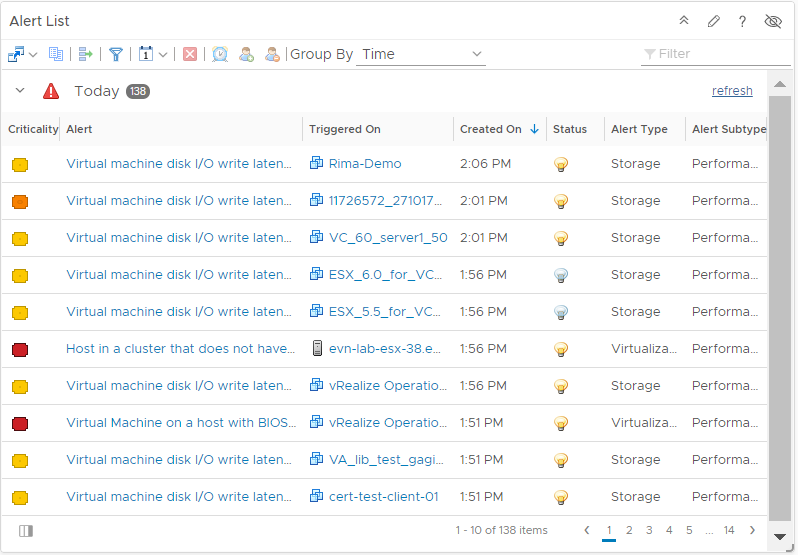
경고 목록 위젯을 찾을 수 있는 위치
위젯은 어떠한 사용자 지정 대시보드에나 포함될 수 있습니다. 왼쪽 메뉴에서 를 클릭하여 구성된 대시보드를 표시합니다.
대시보드 위젯에 나타나는 데이터를 사용자 지정하려면 왼쪽 메뉴에서 를 클릭합니다. 대시보드를 생성하려면 왼쪽 메뉴에서 를 클릭합니다. 대시보드 패널에서 생성을 클릭합니다. 대시보드를 편집하려면 왼쪽 메뉴에서 를 클릭합니다. 대시보드 패널에서 편집할 대시보드를 선택하고 을 선택합니다. 위젯 또는 보기를 보고 대시보드에 추가하려면 보기 및 위젯 옵션 사이에서 전환합니다. 위젯 목록 패널에는 미리 정의된 모든 위젯 목록이 표시됩니다. 위젯을 위쪽 패널의 대시보드 작업 공간으로 끕니다.
경고 목록 위젯 도구 모음 옵션
위젯의 제목 표시줄에서 도구 모음 표시 아이콘을 클릭하여 도구 모음 옵션에 액세스합니다.
| 옵션 | 설명 |
|---|---|
| 대시보드 탐색 | 선택한 경고에 대해 실행할 수 있는 작업입니다. 예를 들어 vCenter Server, 데이터 센터 또는 가상 시스템을 여는 옵션을 사용하거나 vSphere Web Client에서 작업을 수행하여 경고가 생성된 개체를 직접 수정하여 문제를 해결할 수 있습니다. |
| 상호 작용 재설정 | 위젯을 초기 구성 상태로 되돌리고 제공 위젯에서 선택한 상호 작용을 모두 실행 취소합니다. 일반적으로 상호 작용은 동일한 대시보드의 위젯 간에 이루어지며, 다른 대시보드의 위젯 간 상호 작용을 구성할 수도 있습니다. |
| 다중 선택 상호 작용 수행 | 위젯이 대시보드에 있는 다른 위젯의 공급자인 경우 여러 행을 선택하고 이 버튼을 클릭할 수 있습니다. 그러면 수신 위젯은 선택한 상호 작용 항목과 관련된 데이터만 표시합니다. Windows의 경우 Ctrl 키를 누른 채로 클릭하거나, Mac OS X의 경우 Cmd를 누른 채로 클릭하여 개별 개체를 여러 개 선택하거나, Shift를 누른 채로 개체 범위를 선택한 후 아이콘을 클릭하여 상호 작용을 활성화할 수 있습니다. |
| 필터링 기준 표시 | 위젯의 기반이 되는 개체 정보를 표시합니다. |
| 데이터 범위 선택 | 목록에 표시되는 경고를 선택한 데이터 범위로 제한합니다. |
| 경고 취소 | 선택한 경고를 취소합니다. 경고 목록에 활성 경고만 표시되도록 구성한 경우 취소한 경고는 목록에서 제거됩니다. 해결할 필요가 없는 경우 경고를 취소합니다. 경고를 취소해도 경고를 생성한 기본 조건이 취소되지는 않습니다. 경고 취소는 트리거된 장애 및 이벤트 증상에 의해 경고가 생성된 경우에만 적용되는데, 그 이유는 이후의 장애 또는 이벤트가 모니터링되는 개체에서 발생하는 경우에만 이러한 증상이 다시 트리거되기 때문입니다. 메트릭 또는 속성 증상을 기준으로 경고가 생성된 경우에는 다음 번 수집 및 분석 주기가 되었을 때에만 경고가 취소됩니다. 위반 값이 계속 있을 경우 경고가 다시 생성됩니다. |
| 일시 중단 | 지정된 시간(분) 동안 경고를 일시 중단합니다. 경고를 조사하는 작업을 수행하는 동안 경고가 개체의 상태, 위험 또는 효율성에 영향을 주지 않도록 하려는 경우 경고를 일시 중단합니다. 경과된 시간 이후 문제가 지속되면 경고가 다시 활성화되어 개체의 상태, 위험 또는 효율성에 다시 영향을 줍니다. 경고를 일시 중단하는 사용자가 할당된 소유자가 됩니다.
참고: 일시 중단 기간이 종료되었을 때 경고가 여전히 활성인 경우 경고에 연결된 자동화된 작업을 다시 실행하여 경고를 취소하거나 다시 트리거할 수 있습니다. 이 경우 취소를 억제하고 개체에 대한 모든 경고 인스턴스를 업데이트할 수 있습니다. 이 옵션을 활성화하려면 속성 파일
/usr/lib/vmware-vcops/user/conf/analytics/advanced.properties를 열어
retriggerExpiredSuspendedActiveAlerts = true를 속성 파일에 추가하고
VMware Aria Operations 분석 서비스 또는
VMware Aria Operations 클러스터를 다시 시작합니다.
|
| 소유권 가져오기 | 현재 사용자가 자신을 경고 소유자로 설정합니다. 경고 소유권을 가져올 수만 있고, 소유권을 할당할 수는 없습니다. |
| 소유권 해제 | 경고의 소유권이 모두 해제됩니다. |
| 그룹화 기준 | 드롭다운 메뉴에서 옵션별 경고를 그룹화합니다. |
| 필터 | 위젯에서 데이터를 찾습니다. |
| 옵션 | 설명 |
|---|---|
| 없음 | 특정 그룹별로 경고를 정렬하지 않습니다. |
| 시간 | 트리거된 시간별로 경고를 그룹화합니다. 기본값 |
| 중요도 | 중요도별로 경고를 그룹화합니다. 값은 가장 중요하지 않은 것부터 정보/주의/즉시/위험의 순입니다. 경고 목록 위젯 데이터 그리드 표의 중요도를 참조하십시오. |
| 정의 | 정의별로 경고를 그룹화합니다. 즉, 비슷한 경고를 함께 그룹화합니다. |
| 개체 유형 | 경고를 트리거한 개체 유형별로 경고를 그룹화합니다. 예를 들어, 호스트에 대한 경고를 함께 그룹화합니다. |
경고 목록 위젯 데이터 그리드 옵션
데이터 그리드에서는 정렬 및 검색할 수 있는 사항에 대한 정보를 제공합니다.
데이터 그리드를 보기 위해 그룹화된 경고를 확장합니다.
| 옵션 | 설명 |
|---|---|
| 중요도 | 중요도는 환경에서 경고가 중요한 수준입니다. 중요도 아이콘 위로 마우스를 이동하면 도구 설명에 경고 중요도가 표시됩니다. 수준은 경고 정의가 생성될 때 할당된 수준을 기반으로 하거나, 할당된 수준이 증상 기준일 경우 가장 높은 증상 중요도를 기반으로 합니다. |
| 경고 | 경고에 대한 설명입니다. |
| 트리거된 시간 | 경고가 생성된 대상 개체의 이름입니다. |
| 생성 날짜 | 경고가 생성된 날짜 및 시간입니다. |
| 상태 | 경고의 현재 상태입니다. |
| 경고 유형 | 경고 유형은 경고 정의를 생성할 때 할당됩니다. 경고를 분류하고 해결을 위해 적합한 도메인 관리자에게 라우팅하는 데 도움이 됩니다.
가능한 값은 다음과 같습니다.
|
| 경고 하위 유형 | 경고 하위 유형은 경고 정의를 생성할 때 할당됩니다. 경고를 분류하고 해결을 위해 적합한 도메인 관리자에게 라우팅하는 데 도움이 됩니다.
가능한 값은 다음과 같습니다.
|
| 중요도 | 경고 우선 순위를 표시합니다. 경고의 중요도 수준은 지능형 순위 지정 알고리즘을 사용하여 결정됩니다. |
경고 목록 위젯 구성 옵션
위젯의 제목 표시줄에서 위젯 편집 아이콘을 클릭하여 위젯을 구성합니다.
구성 옵션은 하나 이상의 섹션으로 그룹화됩니다. 위젯 데이터의 기반으로 사용할 개체를 선택하고 다음 섹션에서 개체를 구체화할 수 있습니다. 각 섹션에서 개체를 추가로 필터링하고 필터링된 개체를 다음 섹션으로 푸시합니다. 위젯 데이터는 마지막 섹션의 출력인 개체를 기반으로 합니다.
구성 섹션에서는 위젯에 대한 일반 구성 옵션을 제공합니다.
입력 데이터 섹션에서는 위젯에 대한 입력을 지정하는 옵션을 제공합니다. 이 섹션은 위젯이 자체 제공자 모드일 때 표시됩니다.
입력 변환 섹션에서는 위젯의 입력을 변환하는 옵션을 제공합니다.
출력 필터 섹션에서는 선택한 필터 조건을 기준으로 위젯 데이터를 제한하는 옵션을 제공합니다.
| 옵션 | 설명 |
|---|---|
| 제목 | 이 위젯을 동일한 위젯 템플릿 기반의 다른 인스턴스와 구분하는 사용자 지정 제목을 입력합니다. |
| 구성 | |
| 컨텐츠 새로 고침 | 이 위젯에서 데이터의 자동 새로 고침을 활성화하거나 비활성화합니다. 활성화하지 않는 경우에는 대시보드를 열 때나 대시보드의 위젯에서 새로 고침 버튼을 클릭할 때만 위젯이 업데이트됩니다. |
| 간격 새로 고침 | 컨텐츠 새로 고침 옵션을 활성화하는 경우 이 위젯에서 데이터를 새로 고치는 빈도를 지정합니다 . |
| 자체 제공자 |
위젯에 표시되는 개체가 해당 위젯에 정의되었는지 또는 다른 위젯을 통해 제공되었는지를 나타냅니다.
|
| 데이터 입력 | |
| 개체 |
위젯 데이터의 기반으로 사용할 개체를 선택합니다.
|
| 모두 | 이 옵션을 선택하는 경우 위젯 데이터는 환경의 모든 개체를 기반으로 합니다. 다음 섹션에서는 위젯 데이터에 대한 개체를 구체화하는 옵션을 제공합니다. |
| 입력 변환 | |
| 관계 | 개체의 관계를 기반으로 위젯에 대한 입력을 변환합니다. 예를 들어 하위 확인란을 선택하고 깊이 1을 선택한 경우 하위 개체는 위젯의 변환된 입력입니다. |
| 출력 필터 | |
| 기본 |
위젯 데이터를 구체화하려면 태그를 선택합니다. 위젯 데이터는 선택한 태그가 적용된 개체를 기반으로 합니다. 동일한 태그의 값을 둘 이상 선택하는 경우 적용된 태그 중 하나를 포함하는 개체가 위젯에 포함됩니다. 서로 다른 태그에 대해 둘 이상의 값을 선택하는 경우 모든 태그가 적용된 개체만 위젯에 포함됩니다. 개체에 입력 변환이 적용된 경우에는 변환된 개체에 대한 태그 값을 선택합니다. |
| 고급 |
개체 유형에 대한 필터 조건을 기반으로 위젯 데이터를 추가로 구체화합니다. 위젯 데이터는 필터링된 개체 유형에 대한 개체를 기반으로 합니다. 개체에 기본 하위 섹션에서 적용된 태그 필터가 있는 경우 태그 필터가 적용된 개체의 개체 유형에 대한 필터 기준을 정의합니다. 태그 필터가 적용된 개체가 이 필터 기준의 개체 유형에 속하지 않는 경우 위젯은 이 필터를 건너뛰고 태그 필터가 적용된 모든 개체를 포함합니다. 개체에 입력 변환이 적용된 경우에는 변환된 개체의 개체 유형에 대한 필터 조건을 정의합니다.
|
| 경고 관련 | 필터 그룹이 이 경고 목록에 나타나는 경고를 선택한 기준을 충족하는 경고로 제한합니다. 경고가 기반으로 하는 개체에 입력 변환이 적용된 경우에는 변환된 개체를 기반으로 경고에 대한 필터를 정의합니다.
다음 필터를 구성할 수 있습니다.
|